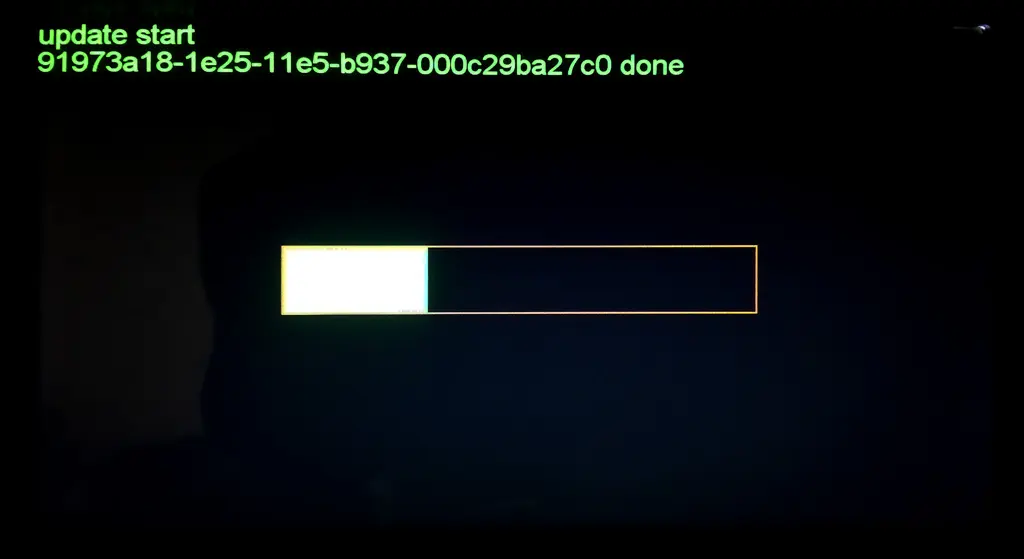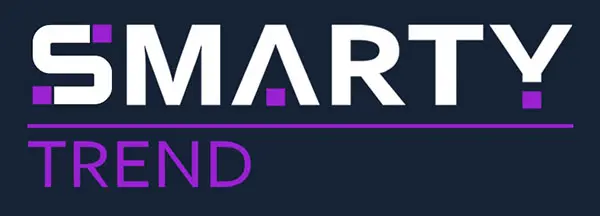Anleitung zum Aktualisieren der Firmware auf den Geräten SMARTY Trend
Schritt-für-Schritt-Anleitung für die Aktualisierung der Firmware auf den SMARTY Trend Auto-Navigationsgeräten.
Aktualisieren Sie die Firmware, wenn Ihr SMARTY Trend Gerät das Betriebssystem Android lädt:
1. Vergewissern Sie sich, dass die Version der Firmware für Ihr Modell geeignet ist.
2. Laden Sie die Firmware-Datei auf Ihren Computer herunter.
3. Extrahieren Sie den Inhalt der Firmware in das Stammverzeichnis der Speicherkarte oder des USB-Dongles (ohne Ordner, nur Dateien).
4. Erstellen Sie eine Sicherungskopie aller Daten.
5. Schalten Sie das Gerät ein und stecken Sie die Speicherkarte in den SD-Kartensteckplatz (GPS oder MAP) oder den USB-Dongle in den USB-Anschluss.
6. Gehen Sie zu den Einstellungen => Fahrzeugeinstellungen (Allgemein) => Systemaktualisierung.
7. Um die Systemaktualisierung zu bestätigen, wählen Sie das Medium aus: extSD, extSD1, USB0, usw.
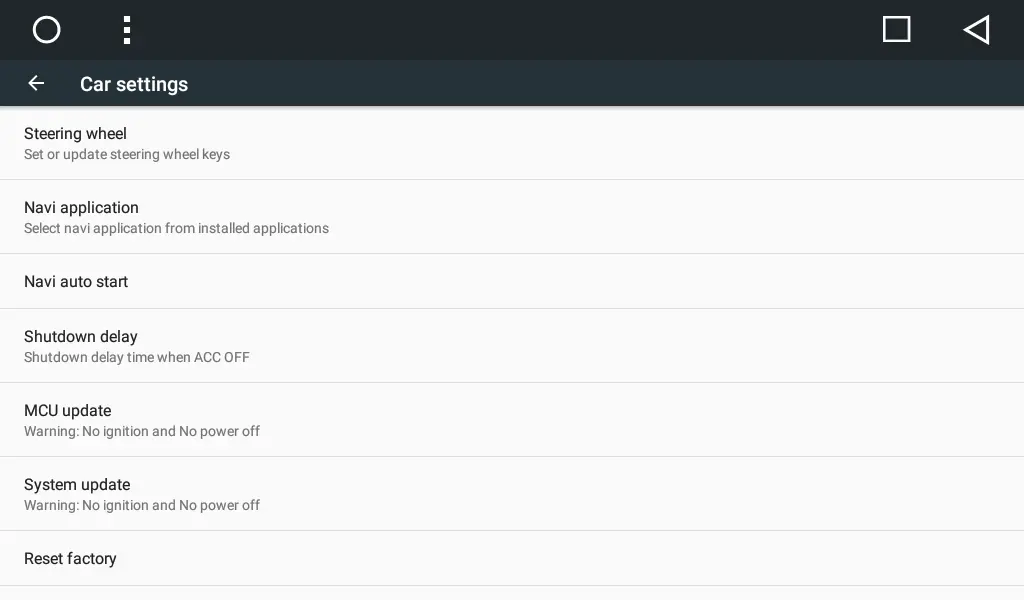
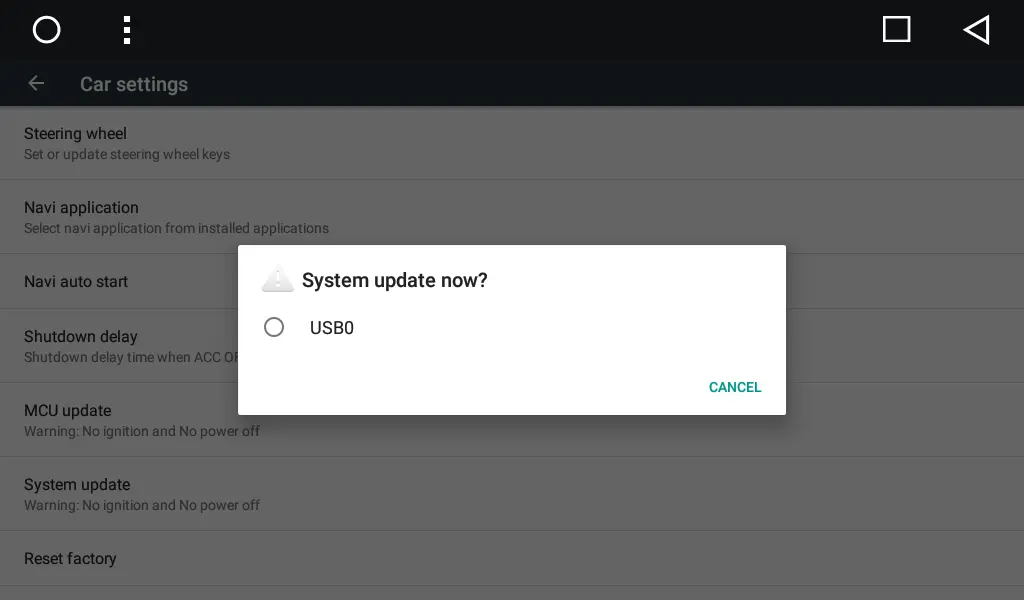
8. Das System wird automatisch neu gestartet und der Aktualisierungsvorgang beginnt automatisch.
9. Warten Sie den Aktualisierungsvorgang ab (der Vorgang dauert etwa 3-5 Minuten).
10. Das Gerät wird neu gestartet und startet normal.
Hinweis: Wenn nach der Aktualisierung der Firmware die Anwendungen für die Fahrzeugfunktionen (Fahrzeugeinstellungen, Luftregulierung, Kraftstoff, SYNC usw.) nicht mehr verfügbar sind, müssen Sie das Gerät auf die Werkseinstellungen zurücksetzen (alle Benutzeranwendungen werden gelöscht). Gehen Sie dazu in die Einstellungen => Fahrzeugeinstellungen (Allgemein) => Werkseinstellungen, Passwort: 7890.
Aktualisierung der Firmware, wenn Ihr SMARTY Trend Gerät das Betriebssystem Android NICHT laden kann und über eine physische POWER-Taste verfügt:
1. Vergewissern Sie sich, dass die Version der Firmware für Ihr Modell geeignet ist;
2. Laden Sie die Firmware-Datei auf Ihren Computer herunter;
3. Extrahieren Sie den Inhalt der Firmware in das Stammverzeichnis der Speicherkarte;
4. Stecken Sie die Speicherkarte in den GPS- oder MAP-Slot;
5. Schalten Sie das Gerät ein (drehen Sie den Zündschlüssel in den ACC-Modus);
6. Halten Sie die POWER-Taste gedrückt und drücken Sie, ohne die Taste loszulassen, die RESET-Taste;
7. Das System startet den Aktualisierungsvorgang (siehe Bild unten "Firmware-Aktualisierung"), lassen Sie nun die POWER-Taste los
8. Warten Sie, bis der Aktualisierungsvorgang abgeschlossen ist (der Vorgang dauert etwa 3-5 Minuten);
9. Das Gerät wird neu gestartet und startet normal.
Hinweis: Wenn nach der Aktualisierung der Firmware die Anwendungen für die Fahrzeugfunktionen nicht mehr verfügbar sind (Fahrzeugeinstellungen, Luftregulierung, Kraftstoff, SYNC usw.), müssen Sie das Gerät auf die Werkseinstellungen zurücksetzen (alle Benutzeranwendungen werden gelöscht). Gehen Sie zu den Einstellungen => (Allgemein) => Werksreset, Passwort: 7890.
Aktualisierung der Firmware, wenn Ihr SMARTY Trend Gerät das OS Android NICHT laden kann und es KEINE physische POWER-Taste hat (Full-Touch-Modelle):
ACHTUNG! Bei Full-Touch-Geräten (keine physischen Tasten auf der Vorderseite) erfordert die Aktualisierung der Firmware eine Demontage des Geräts.
1. Vergewissern Sie sich, dass die Version der Firmware für Ihr Modell geeignet ist;
2. Laden Sie die Firmware-Datei auf Ihren Computer herunter;
3. Extrahieren Sie den Inhalt der Firmware in das Stammverzeichnis der Speicherkarte;
4. Stecken Sie die Speicherkarte in den GPS- oder MAP-Steckplatz;
5. Schalten Sie das Gerät ein (drehen Sie den Zündschlüssel in den ACC-Modus);
6. Verbinden Sie das Kabel
7. Das System startet den Aktualisierungsvorgang (siehe Bild unten "Firmware-Aktualisierung"), trennen Sie jetzt das Kabel KEY1;
8. Warten Sie, bis der Aktualisierungsvorgang abgeschlossen ist (der Vorgang dauert etwa 3-5 Minuten);
9. Das Gerät wird neu gestartet und startet normal.
Hinweis: Wenn die Anwendungen für die Fahrzeugfunktionen nach der Aktualisierung der Firmware nicht mehr verfügbar sind (Fahrzeugeinstellungen, Luftsteuerung, Kraftstoff, SYNC usw.), müssen Sie das Gerät auf die Werkseinstellungen zurücksetzen (alle Benutzeranwendungen werden gelöscht). Gehen Sie dazu in die Einstellungen => (Allgemein) => Werksreset, Passwort: 7890.
Anschluss von KEY1 an die Karosserieeinheit (GND)
ACHTUNG! Verschiedene SMARTY Trend Modelle können unterschiedliche Pinbelegungen haben, aber der Anschluss von KEY1 an GND ist der gleiche.
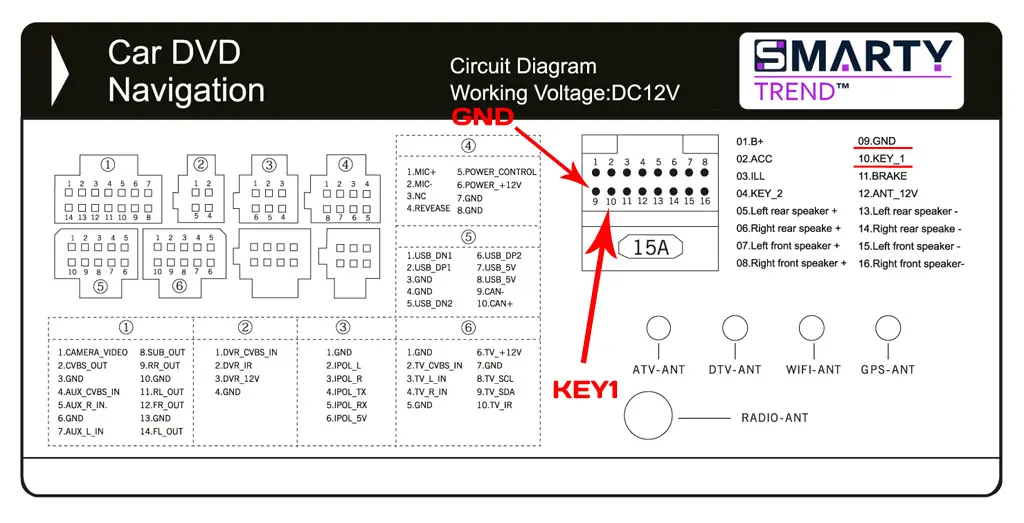
Firmware-Aktualisierung